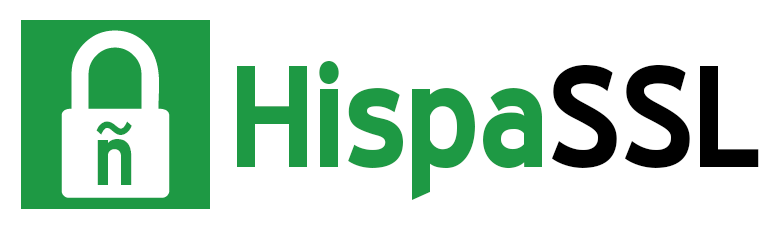Instalación SSL en…IBM HTTP Server
Para instalar un certificado SSL en su servidor debe antes generar un CSR o petición de firma (PASO 1) con el que generaremos su certificado que posteriormente instalará en su dominio, ip o intranet (PASO 2).
PASO 1: Generar un CSR o petición de firma.
Utilice IKEYMAN para generar el CSR
Nota: Si ha abierto IKEYMAN para crear un archivo de base de datos de una llave nueva, este archivo es almacenado en el directorio desde el cual abre IKEYMAN.
Para crear una nueva base de datos de llaves (Key database)::
-
Una base de datos de llaves es un archivo que el servidor utiliza para almacenar pares de llaves y certificados. Puede utilizar una base de datos para todos los pares de llaves y certificados, o puede crear bases de datos múltiples.
-
Si trabaja con Unix/Linux: Añada “IKEYMAN” en la línea de comandos, (por ejemplo, /usr/bin/ikeyman)
-
Si trabaja con Windows: abra la utilidad de Key Management en el archivo del servidor HTTP.
-
Seleccione el archivo de base de datos de las llaves (Key Database) desde el menu principal de usuario, luego seleccione "Nuevo".
-
Introduzca el nombre de la base de datos de las llaves (Key Database). Haga click en “OK”.
-
Introduzca una contraseña y confirmela en la siguiente casilla. Haga click en “OK”.
Crear un nuevo Par de Llaves y una Petición de Certificado:
-
Si trabaja con Unix/Linux: Añada “IKEYMAN” en la línea de comandos, (por ejemplo, /usr/bin/ikeyman)
-
Si trabaja con Windows: abra la utilidad de Key Management en el archivo del servidor HTTP.
-
Seleccione la base de datos recien creada y luego seleccione “Abrir”.
- Introduzca la contraseña y haga click en “OK”.
-
Seleccione “Crear” (Create) desde el menu principal y seleccione “Nueva Petición de Certificado” (New Certifiate Request)
- Complete los siguientes datos:
-
Key Label: Comentario descriptivo para identificar la llave y el certificado en la base de datos.
- Keysize: Tamaño de la llave (debe ser 2048)
-
Organization Name: · Nombre De la Organización
- Organization Unit: Departamento
- Locality: Localidad
- State/Province: Provincia
- Zipcode/Postcode: Codigo Postal
- Country: código de su país (2 letras). Ejemplo: ES
- Nombre de petición o usar por defecto.
-
- Click OK.
- Click OK en la casilla de información.
Copie todo el contenido del CSR, comprendido desde:
—–BEGIN CERTIFICATE REQUEST—–
hasta
—–END CERTIFICATE REQUEST—–
Necesitará utilizarlo durante el proceso de compra de su certificado.
Si ya posee el CSR puede pasar a comprar su certificado haciendo click aqui.
PASO 2: Instalación SSL
Utilice IKEYMAN para la instalación del certificado SSL
Antes de proceder a la instalación de su certificado principal, deberá instalar los dos certificados intermedios para garantizar sesiones de 128 bits con los navegadores. Todos estos certificados los encuentra en el e-mail que ha recibido de HispaSSL.
Instalación de los certificados intermedios:
-
Ejecute IKEYMAN en la línea de comando en Unix, o arranque la utilidad de Administración de Llaves (Key Management) en el archivo del servidor IBM HTTP desde Windows.
-
Seleccione el archivo que contiene la base de datos de llaves (Key Database File) y seleccione “Abrir” (Open).
-
En la opción Open dialog box, seleccione el nombre de la base de datos de su llave. Haga click en OK.
- Introduzca la contraseña y haga click en OK.
- Seleccione Signer Certificates y haga clic en el boton Add.
-
Desde Add CA Certificate from a File, seleccione uno de los certificados intermedios utilizando la opción de su navegador para localizarlos. Click en OK.
-
De un nombre de referencia al certificado intalado y haga click en OK.
-
Repita esta operación con el certificado intermedio que aún queda pediente de instalar, antes de pasar a la instalación del certificado principal.
Instalación del certificado principal:
-
Ejecute IKEYMAN en la línea de comando en Unix, o arranque la utilidad de Administración de Llaves (Key Management) en el archivo del servidor IBM HTTP desde Windows.
-
Seleccione el archivo que contiene la base de datos de llaves (Key Database File) y seleccione “Abrir” (Open).
-
En la opción Open dialog box, seleccione el nombre de la base de datos de su llave. Haga click en OK.
- Introduzca su contraseña y haga click en OK.
-
Seleccione Personal Certificates y haga clic en el boton Receive.
-
Desde Receive Certificate from a File, seleccione su certificado principal utilizando la opción de su navegador para localizarlo. Click en OK.